Ipernity 업로더¶
Ipernity 업로드 탭(단축키 Alt+I)을 사용하면 a friendly online photograph sharing club인 Ipernity 에 사진을 업로드할 수 있습니다. Ipernity 업로드 탭은 Ipernity API를 사용하지만 Ipernity에서 보증하거나 인증하지 않습니다.
다른 업로더와 달리 Photini는 귀하가 생성한 설명 메타데이터를 사용하여 Ipernity의 제목, 설명 및 키워드를 설정합니다. 즉, 모든 정보를 다시 입력할 필요가 없습니다!
Ipernity 업로드 탭은 추가 소프트웨어 패키지를 설치한 경우에만 활성화됩니다. 자세한 내용은 installation 를 참조하세요.
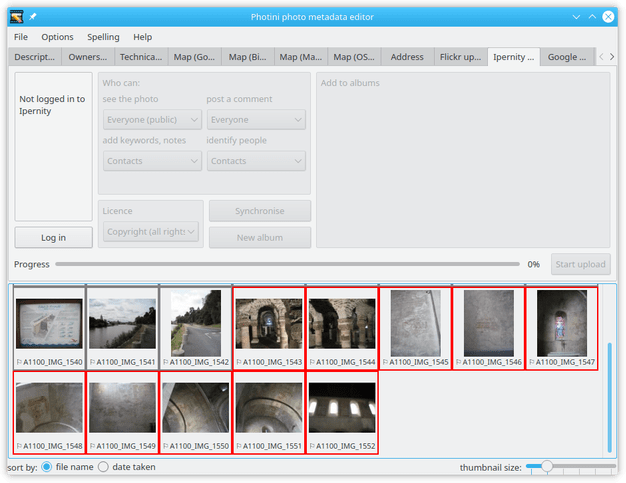
처음에는 대부분의 Ipernity 업로더 탭이 비활성화되어 있습니다. 로그인 버튼을 클릭하여 Photini가 Ipernity 계정에 액세스하도록 승인한 후에만 사용할 수 있습니다.
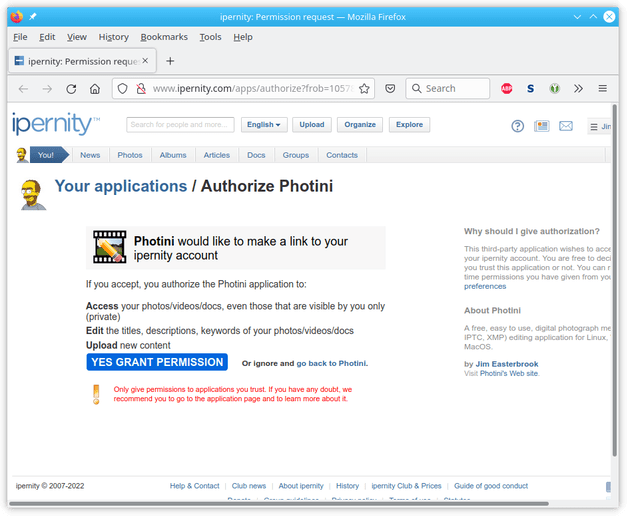
처음으로 로그인 을 클릭하면 Photini가 웹 브라우저를 Ipernity에 연결합니다. 여기에서 로그인하고 Photini에 대신 Ipernity에 액세스할 수 있는 권한을 부여할 수 있습니다.
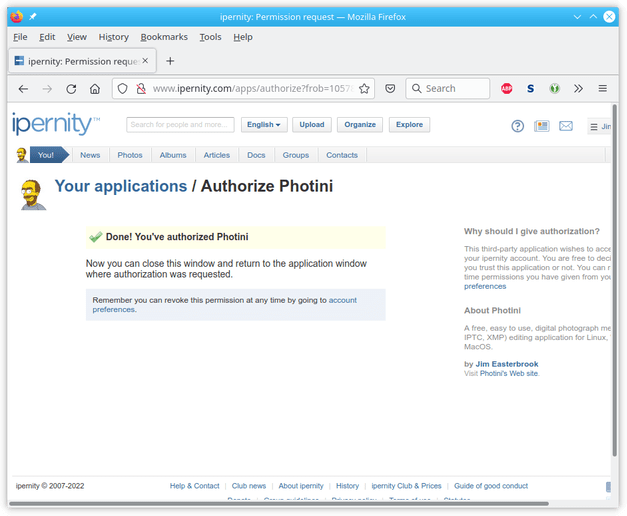
Photini를 인증한 후 웹 브라우저 창이나 탭을 닫고 Photini 창으로 돌아갑니다. 이제 《승인 필요》 대화 상자를 닫을 수 있습니다.
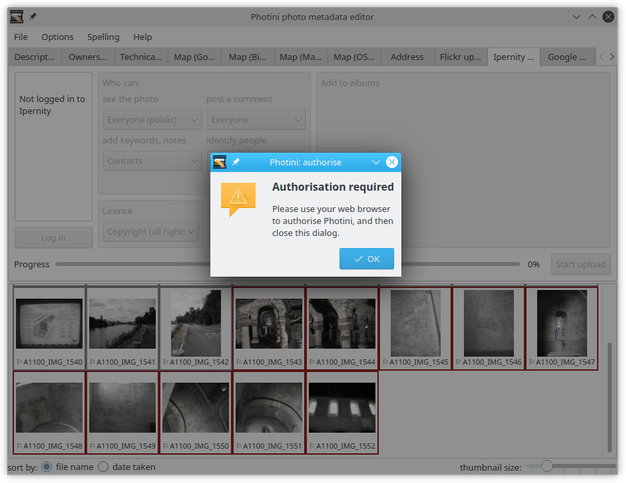
인증에 성공하면 Photini는 Ipernity 사용자 이름과 프로필 사진을 표시합니다. 로그아웃 버튼을 클릭하지 않는 한 이 인증 프로세스를 다시 실행할 필요가 없습니다.
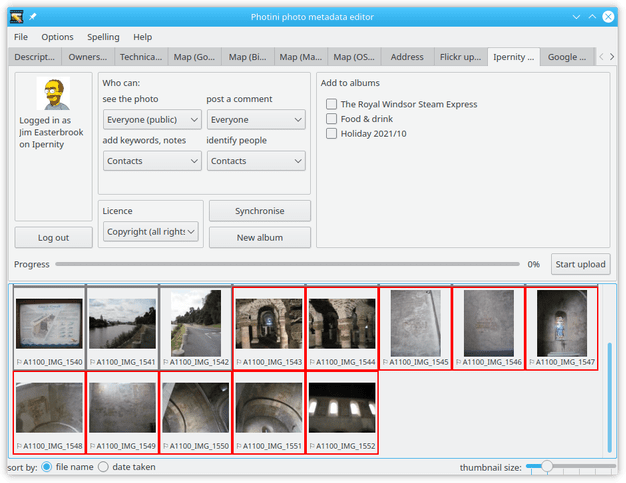
현재 Ipernity 앨범은 Ipernity 업로더 탭의 오른쪽에 표시됩니다. 새 앨범 버튼으로 새 앨범을 추가할 수 있습니다. 그러면 아래와 같이 팝업 대화 상자가 열립니다.
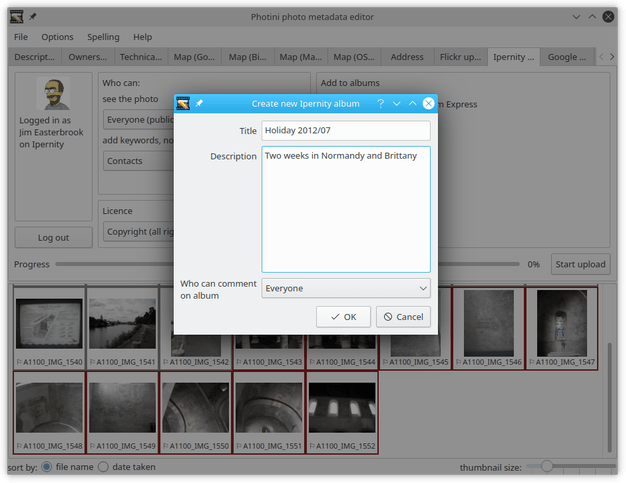
앨범 세부 정보를 입력하고 확인 을 클릭합니다. 앨범은 사진을 업로드할 때까지 Ipernity에서 볼 수 없습니다.
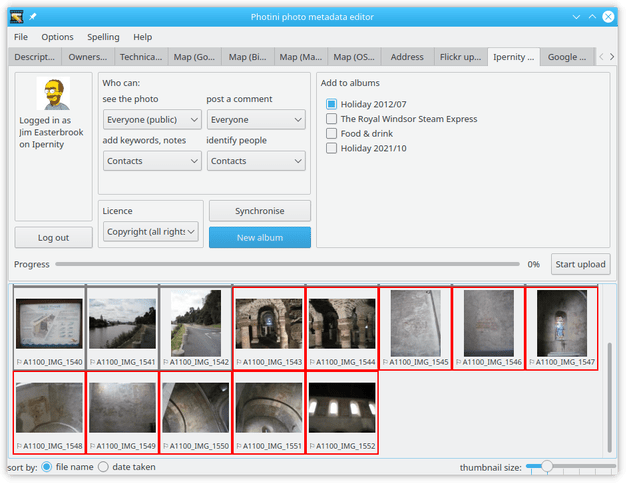
하나 이상의 사진을 Ipernity에 업로드하려면 이미지 선택기 영역에서 사진을 선택한 다음 추가할 앨범(있는 경우)을 선택하고 권한과 라이선스를 설정한 다음 업로드 시작 버튼을 클릭하십시오.
권한, 라이선스 및 앨범 멤버십은 이 업로드의 모든 사진에 적용됩니다. 일부 사진에 다른 권한, 라이선스 또는 앨범 멤버십이 포함되도록 하려면 별도의 배치로 업로드해야 합니다.
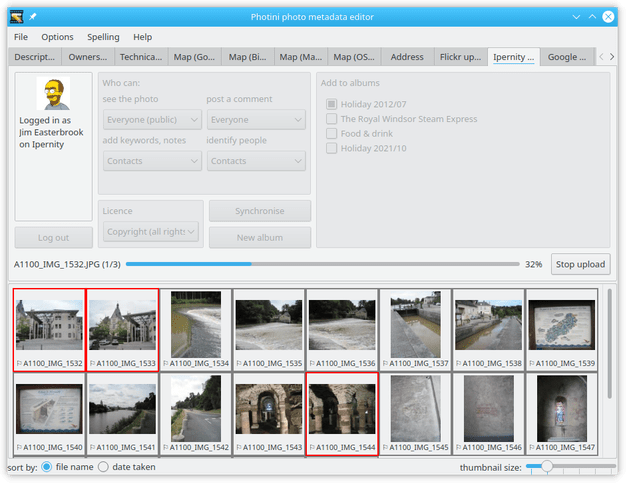
업로드하는 동안 Photini는 진행률 표시줄을 표시합니다. 업로드는 백그라운드에서 이루어지므로 업로드가 진행되는 동안 다른 탭을 계속 사용할 수 있습니다. 업로드는 업로드 중지 버튼을 클릭하여 중지할 수 있습니다.
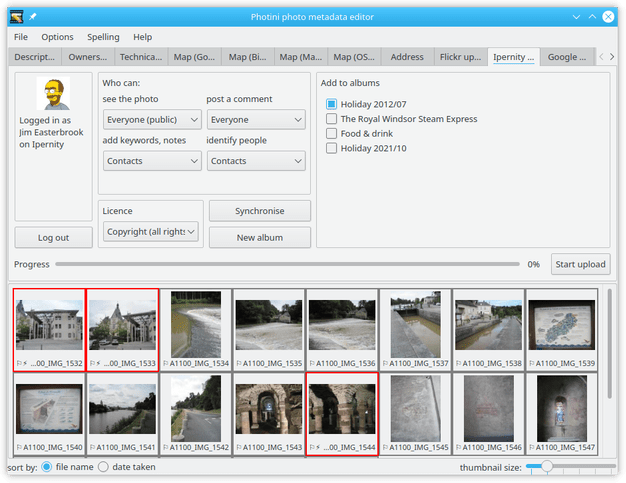
사진을 업로드하면 새 메타데이터가 있는 것으로 표시됩니다.
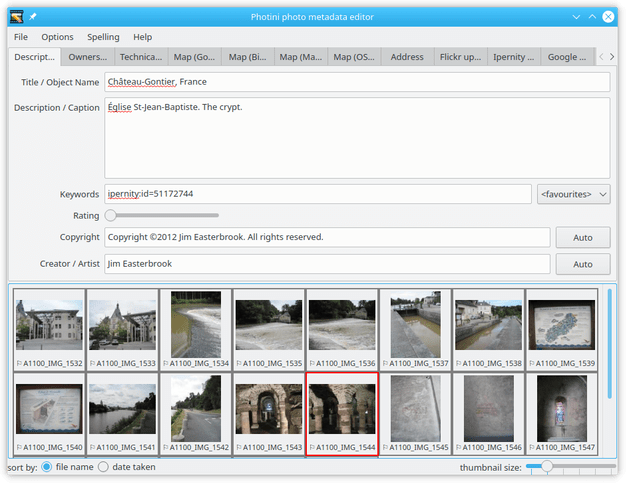
설명 메타데이터 탭으로 전환하면 새 키워드 ipernity:id=<long-number> 가 있음을 알 수 있습니다. Photini는 이 triple tag 를 사용하여 Ipernity 사진 ID를 저장하므로 아래에 설명된 대로 나중에 메타데이터를 동기화하는 데 사용할 수 있습니다.
로컬 메타데이터를 Ipernity에 동기화¶
때때로 Ipernity에서 사진의 메타데이터를 변경하고 이러한 변경 사항을 컴퓨터의 이미지 파일에 다시 복사하고 싶을 수 있습니다. 업데이트하려는 이미지(들)를 선택하고 동기화 버튼을 클릭합니다.
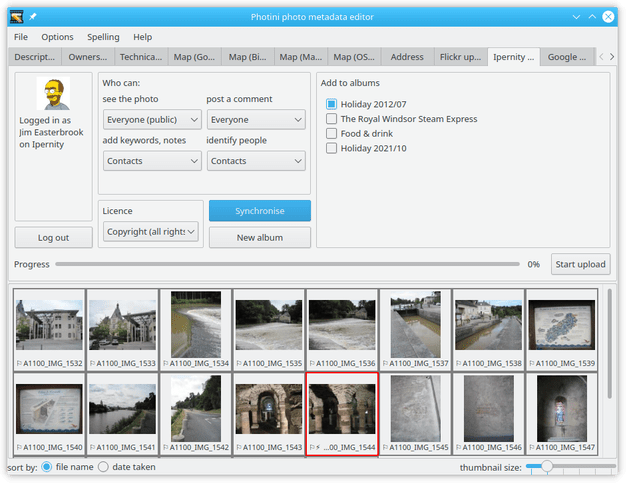
이미지에 ipernity:id 키워드가 없으면 Photini는 사진을 찍은 날짜와 시간을 일치시켜 Ipernity에서 사진을 찾으려고 시도합니다. Ipernity에 새 메타데이터가 있으면 이미지의 메타데이터에 병합됩니다. 이미지의 컨텍스트 메뉴 변경사항 보기 로 변경된 사항을 확인할 수 있습니다.
Ipernity 메타데이터를 로컬에 동기화¶
이미지 파일 메타데이터를 변경하고 Ipernity에서 동일하게 변경하려면 이미지를 선택하고 업로드 시작 버튼을 클릭하면 됩니다.
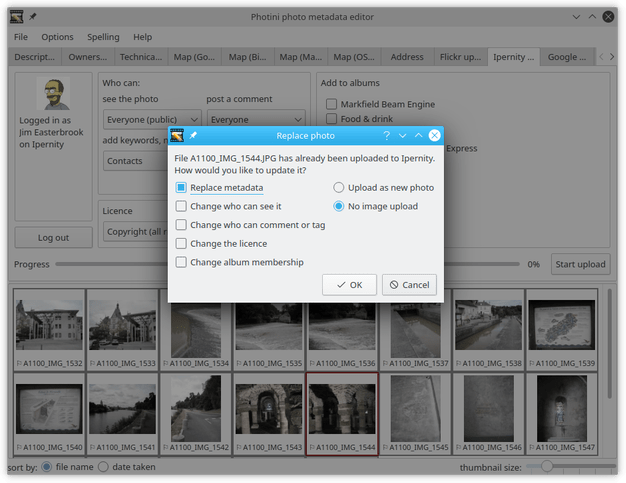
이미 ipernity:id 키워드가 있는 이미지를 업로드하면 Photini를 사용하여 새 사진을 업로드하는 대신 사진의 메타데이터를 변경할 수 있습니다.
의견이나 질문이 있나요? Photini mailing list 《https://groups.google.com/forum/#!forum/photini》를 구독하고 알려주세요.